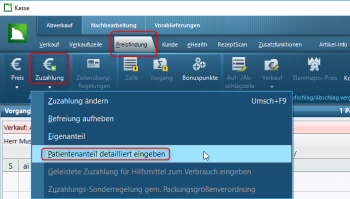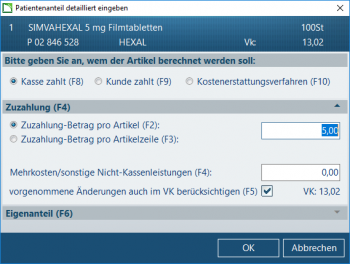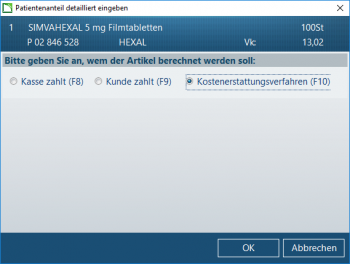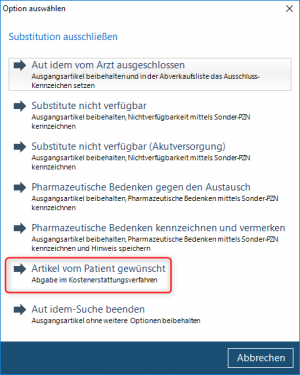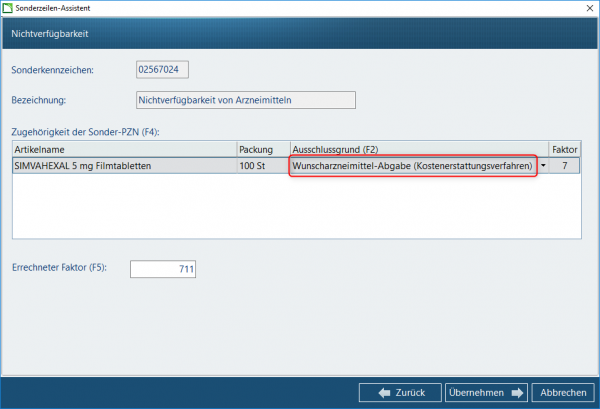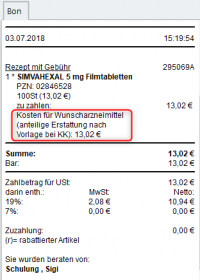Wunscharzneimittel abgeben: Unterschied zwischen den Versionen
| Zeile 6: | Zeile 6: | ||
=== Wie gehe ich vor, wenn der Patient sein Wunscharzneimittel haben möchte? <br> === | === Wie gehe ich vor, wenn der Patient sein Wunscharzneimittel haben möchte? <br> === | ||
| + | |||
| + | Sie können generell nach zwei Methoden vorgehen. | ||
| + | |||
| + | |||
==== Dialog ''Patientenanteil detailliert eingeben'' ==== | ==== Dialog ''Patientenanteil detailliert eingeben'' ==== | ||
| Zeile 46: | Zeile 50: | ||
*Wählen Sie den Ausschlussgrund ''Artikel vom Patient gewünscht.'' | *Wählen Sie den Ausschlussgrund ''Artikel vom Patient gewünscht.'' | ||
| − | + | <br> | |
[[Image:Wunscharzneimittel abgeben 64 1.PNG|300px|Wunscharzneimittel abgeben 64 1.PNG]] | [[Image:Wunscharzneimittel abgeben 64 1.PNG|300px|Wunscharzneimittel abgeben 64 1.PNG]] | ||
Version vom 7. Dezember 2011, 16:08 Uhr
Inhaltsverzeichnis
Hintergrund
Nachdem fristgerecht – zum Inkrafttreten der Wunscharzneimittel-Regelung im Rahmen-vertrag nach § 129 SGB V – die Rezeptbedruckung mit Sonder-PZN und Faktor-Code ermöglicht wurde, werden mit dem aktuellen Programmupdate folgende Erleichterungen des Bedienwegs bereitgestellt:
Wie gehe ich vor, wenn der Patient sein Wunscharzneimittel haben möchte?
Sie können generell nach zwei Methoden vorgehen.
Dialog Patientenanteil detailliert eingeben
Der Dialog Patientenanteil detailliert eingeben enthält eine neue Auswahlmöglichkeit Kostenerstattungsverfahren, die automatisch auch die Kennzeichnung der Rezeptzeile mit Sonder-PZN und Faktorcode 7 aktiviert.
- Rufen Sie im Register Preisfindung über die Menüschaltfläche Zuzahlung die Funktion Patientenanteil detailliert eingeben auf.
Es öffnet sich der Dialog Patientenanteil detailliert eingeben.
- Wählen Sie hier die Option Kostenerstattungsverfahren.
Alle weiteren Optionen werden jetzt ausgeblendet.
Nutzung des Sonderzeilen-Assistenten
Bei Kennzeichnung der Rezeptzeile mit Sonder-PZN und Faktorcode 7 über den Sonderzeilenassistent wird automatisch auch die Preisberechnung zu Lasten des Kunden ausgelöst.
- Geben Sie dazu zunächst den Kassenvorgang ein.
- Im nachfolgenden Substitutionsdialog wählen Sie Option Ausschließen.
Es öffnet sich der Dialog Option wählen.
- Wählen Sie den Ausschlussgrund Artikel vom Patient gewünscht.
Es öffnet sich der Dialog Sonderzeilen-Assistent.
- Übernehmen Sie die Daten mit Übernehmen.
Im Kassenvorgang wird automatisiert eine Zeile mit dem richtigen Faktor erzeugt.
Der Kunde erhält von Ihnen den Bestimmungen des Rahmenvertrags zufolge eine Kopie des von Ihnen bedruckten Verordnungsblattes, sowie einen Nachweis über die verauslagten Beträge, soweit diese nicht auf der Kopie enthalten sind. Das Original des bedruckten Verordnungsblatts wird zur Abrechnung von Apothekenabschlag und Herstellerrabatt beim Rechenzentrum eingereicht.
Im Bondruck für Zeilen mit Abgabe im Kostenerstattungsverfahren erscheint jetzt der Text Kosten für Wunscharzneimittel (anteilige Erstattung nach Vorlage bei KK).